您好,登錄后才能下訂單哦!
您好,登錄后才能下訂單哦!
一:簡單介紹
GNS3是思科(cisco)的模擬器,可以應用于服務器的模擬搭建演練
二:所需軟件
1.GNS3-1.3.10,軟件版本;
2.CRT,遠程連接終端,便于調配GNS中的設備,在以后的工作中,CRT也可以去連接真實設備;
3.Wireshark 鯊魚鰭抓包工具,在設備之間發送的數據包,Wireshark可以對其進行抓取分析;
4.有關bin文件,現在以路由器和交換機的系統鏡像文件為例;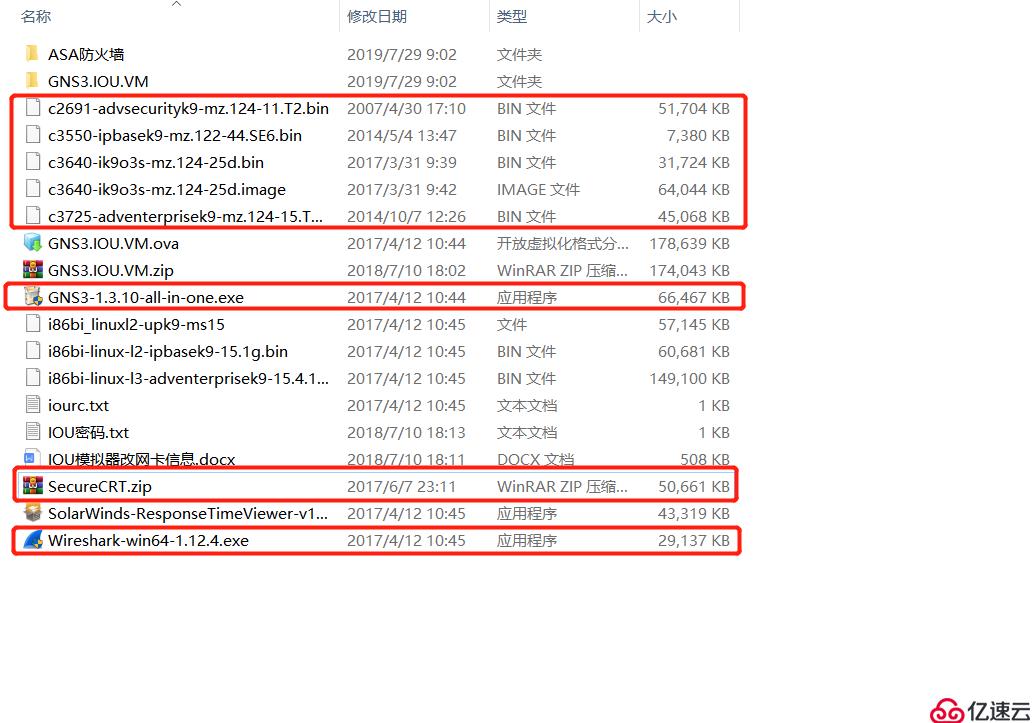
三:安裝詳細步驟
1.左鍵雙擊GNS3-1.3.10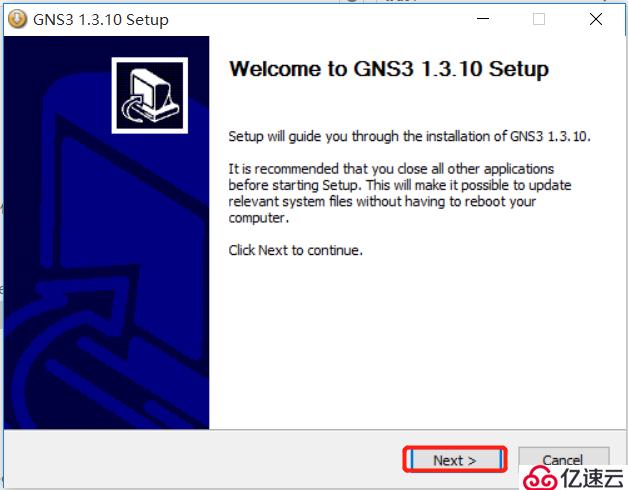
2.點擊下一步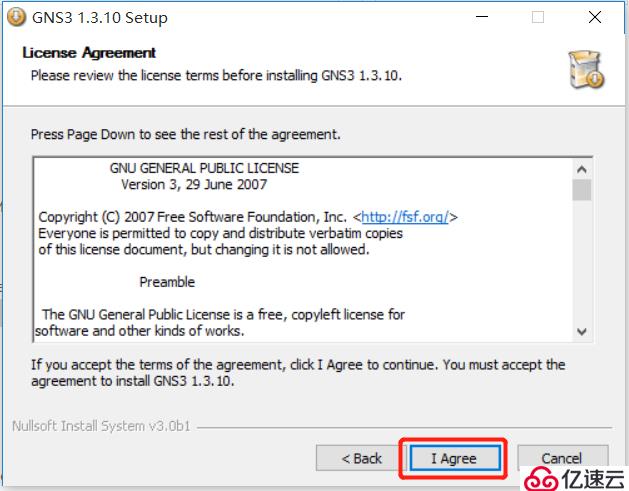
3.這里點擊我同意
在這里第一部分代表我們將要安裝的各個組件,這里不用管他,點擊就行
4.在這里面紅色區域需要注意,取消勾選Wireshark抓包和SolarWinds安全模塊,如果勾選的話,需要從網上在線下載安裝,下載失敗的話會影響整個安裝進程;最底下的一個putty是軟件自帶的終端,后期我們自行安裝使用CRT,會把它換掉,在這里先把他勾選出來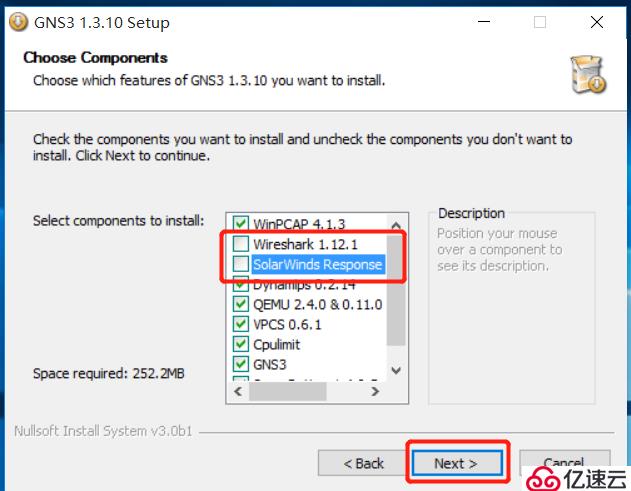 然后點擊下一步
然后點擊下一步
5.接下來會有一個文件路徑,所有的文件路徑不要有中文和空格(空格的主要原因是中文輸入法和英文輸入法的空格肉眼分辨不出來,在這里直接建議不要有空格存在),不然會影響軟件的正常使用,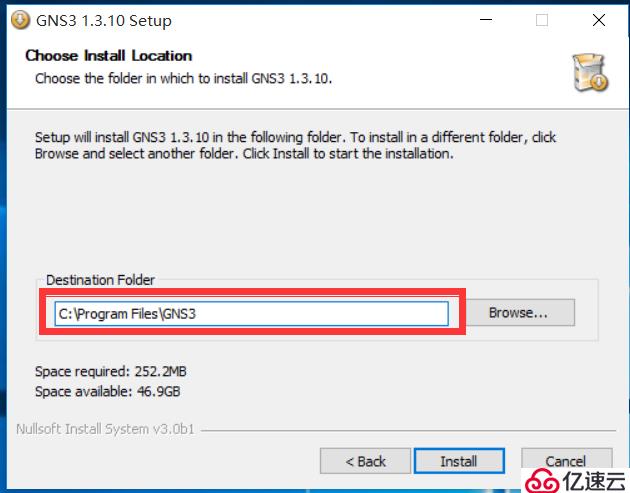 安裝位置建議不要安裝在系統盤。我這個是虛擬機,所以安在C盤,方便演示。修改好地址后點擊安裝;
安裝位置建議不要安裝在系統盤。我這個是虛擬機,所以安在C盤,方便演示。修改好地址后點擊安裝;
6.點擊安裝后,會在安裝讀條界面的基礎上再彈出一個安裝界面,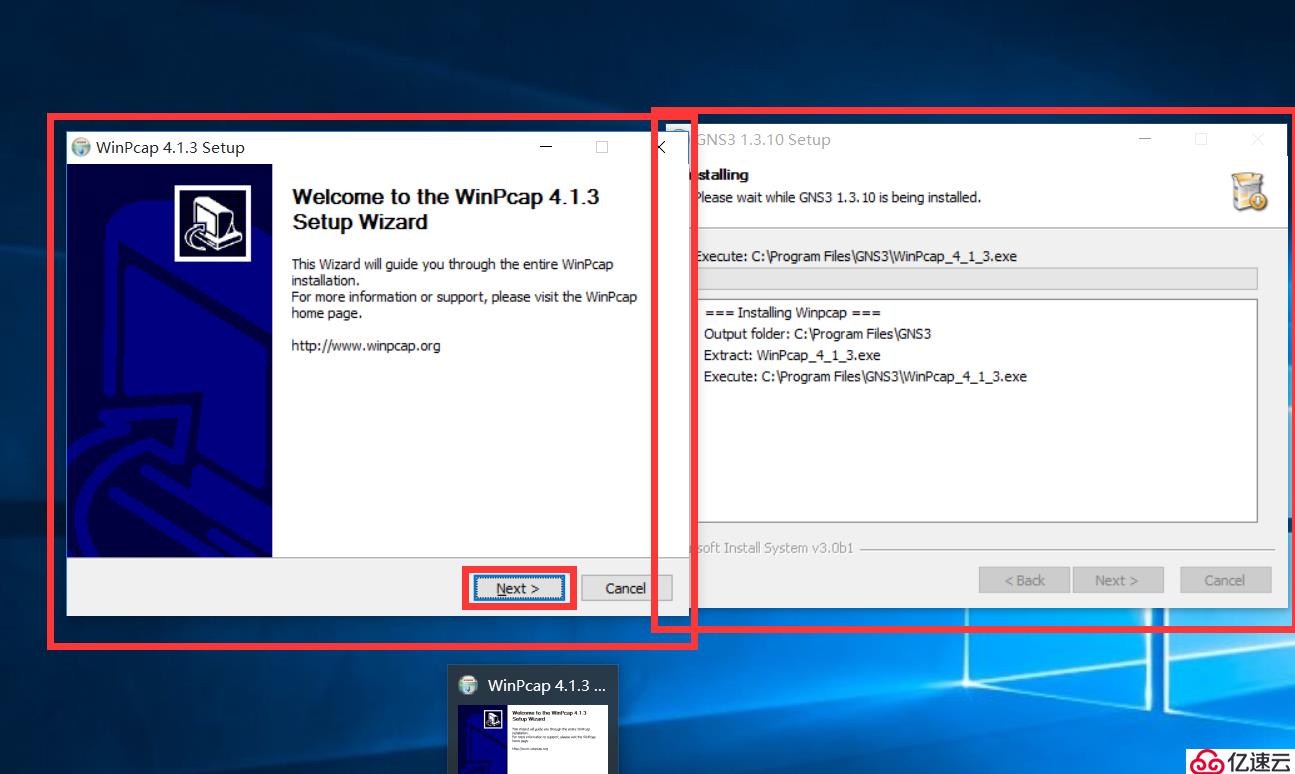 這個是要安裝WinPcap,在第4步的選擇取消勾選的第一個就是他,他是GNS3中的虛擬機,是必須要裝的,在這個界面點擊下一步;
這個是要安裝WinPcap,在第4步的選擇取消勾選的第一個就是他,他是GNS3中的虛擬機,是必須要裝的,在這個界面點擊下一步;
7.點擊我同意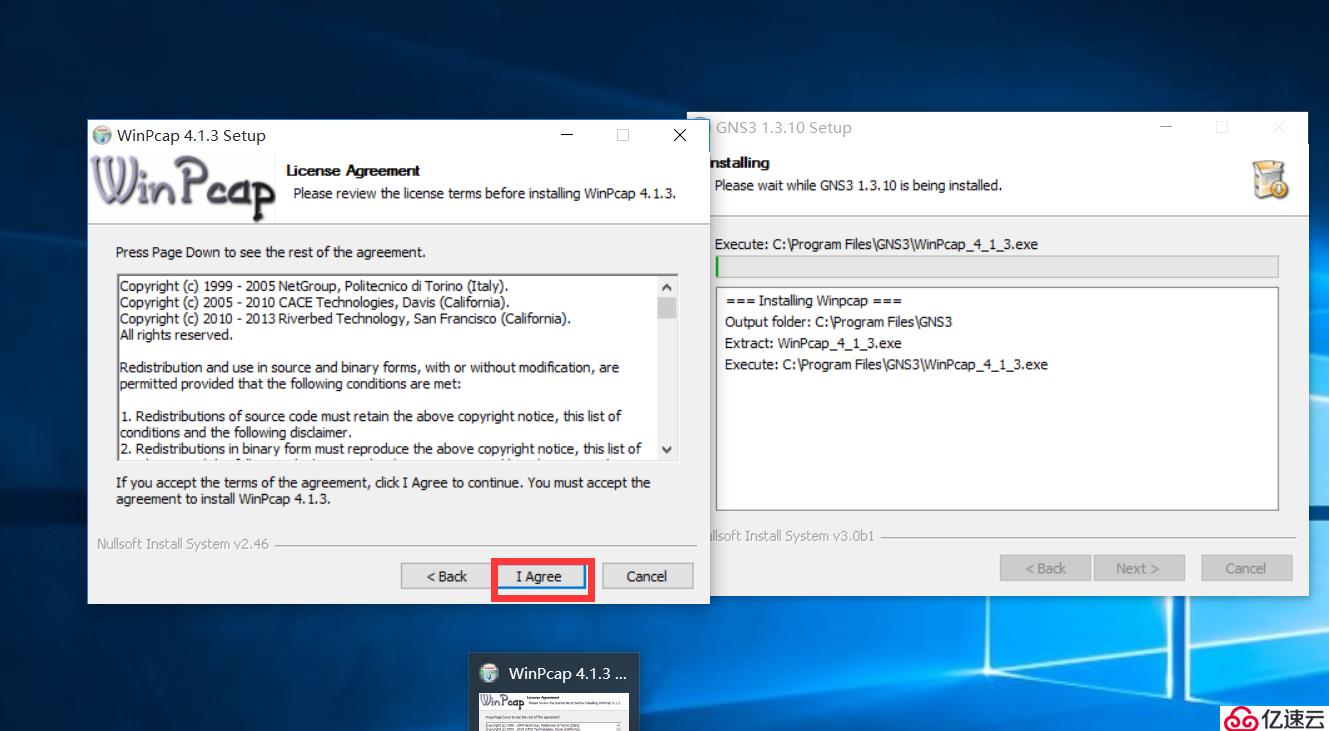
8.這里紅色區域內的勾選項代表是否開機運行,這里勾上,然后點擊安裝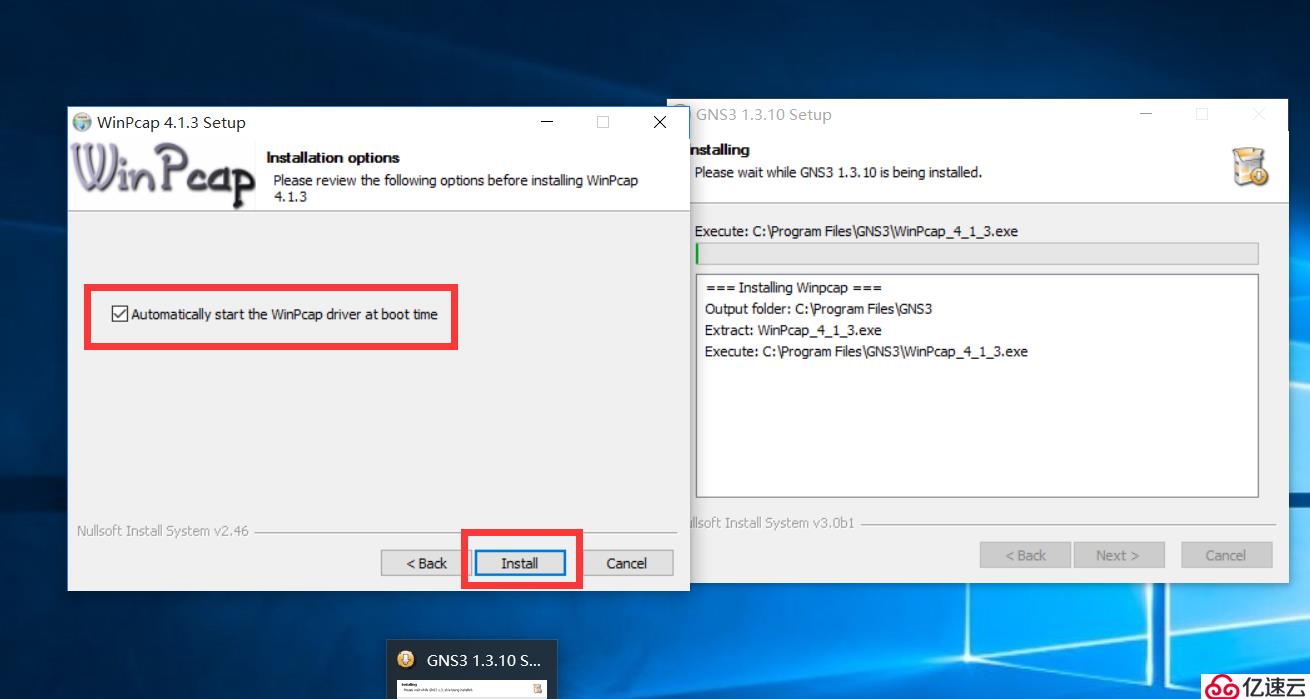
9.然后WinPcap開始安裝讀條,結束,點擊完成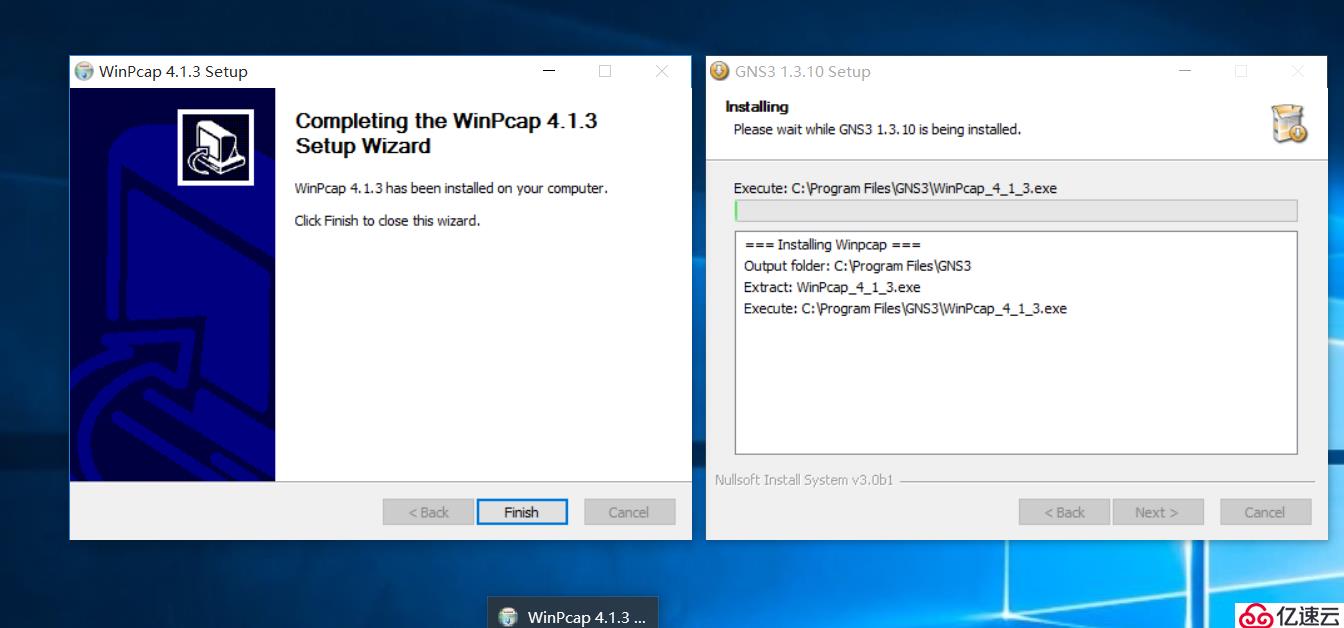
10.接下來GNS3也就開始繼續安裝了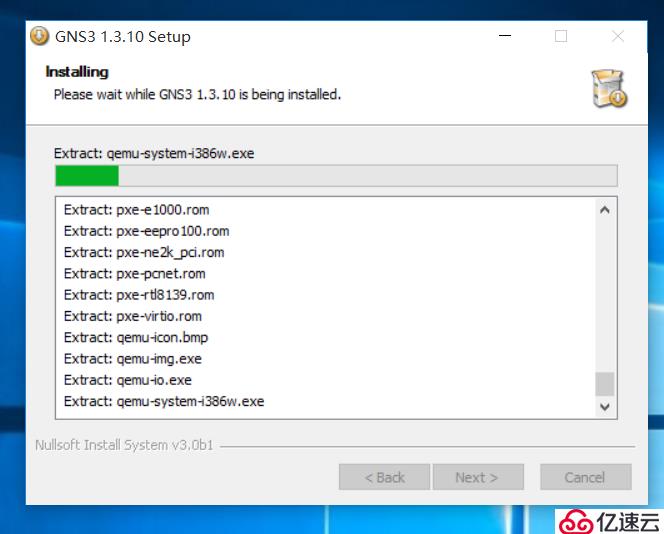 安裝完成,點擊下一步
安裝完成,點擊下一步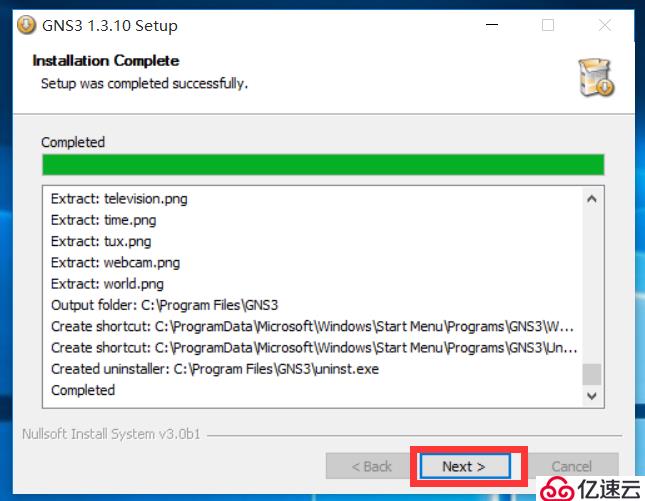
11.出現的兩個勾選,選擇No,這里的含義是是否花費200dollars去學習CCNA課程,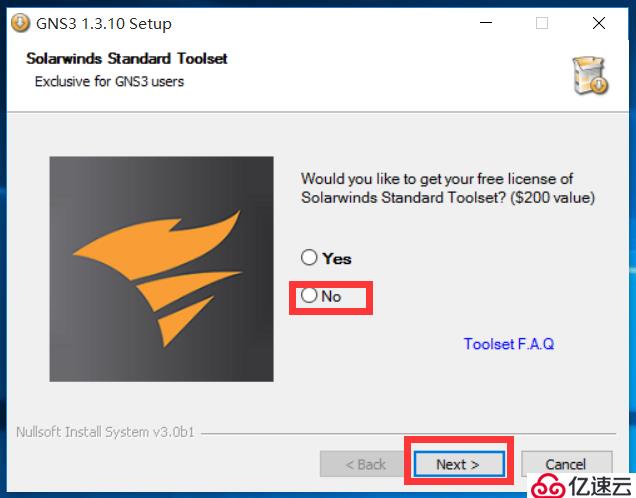 ,勾選No后,點下一步
,勾選No后,點下一步
12.現在先不要運行GNS3,因為還沒有安裝WireShark,取消勾選,點擊完成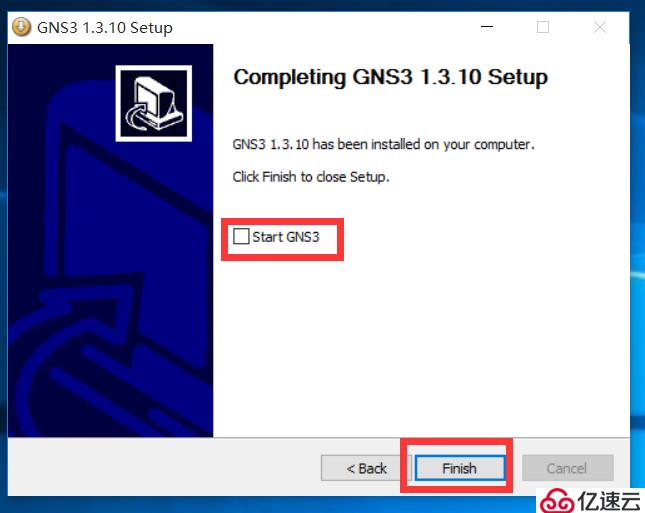
13.這個時候GNS3就算是安裝好了,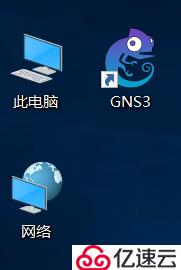
接下來安裝WireShark,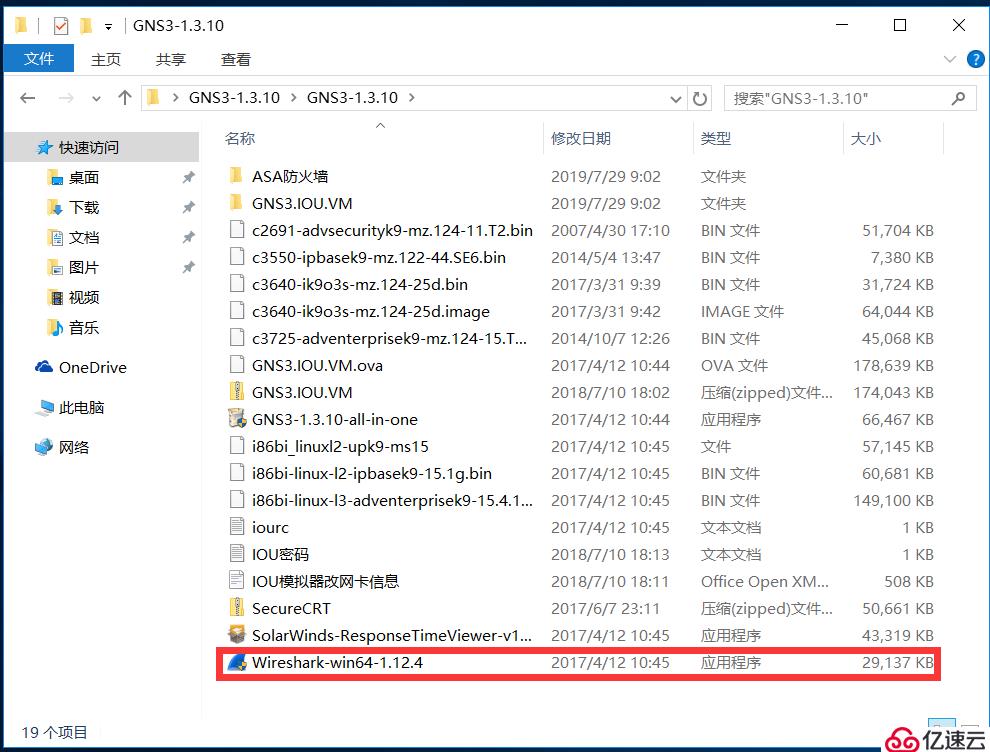
14.點擊下一步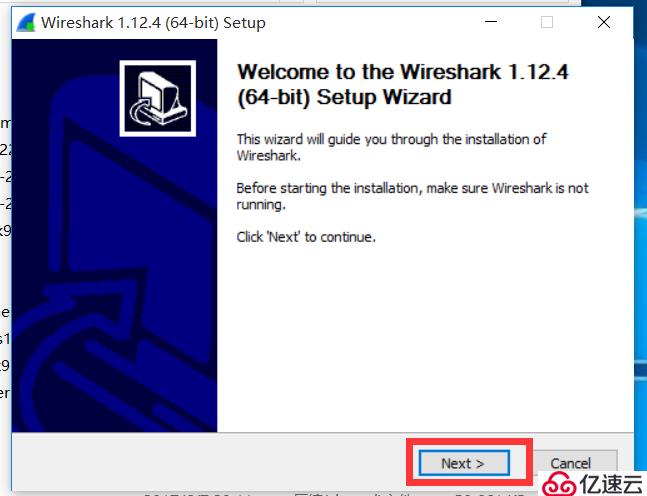
15.點擊我同意
16.紅色區域勾選的各種組件,全都勾選,然后點擊下一步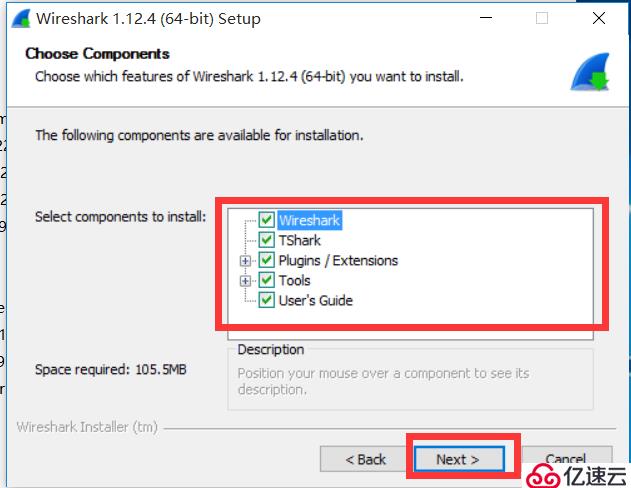
17.沒有勾選的勾選,然后點擊下一步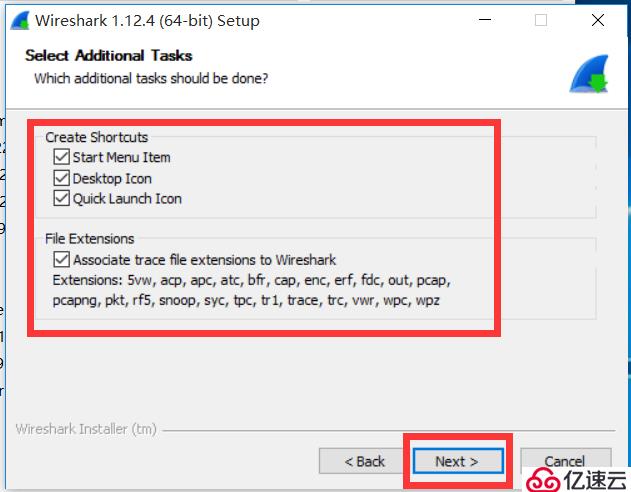
18.這里的文件路徑是默認保存路徑,GNS3中的WireShark路徑也默認是這一個,如果在這里面改的話,以后在GNS3里面也需要修改相關路徑保持一致;為了避免麻煩,對此不做修改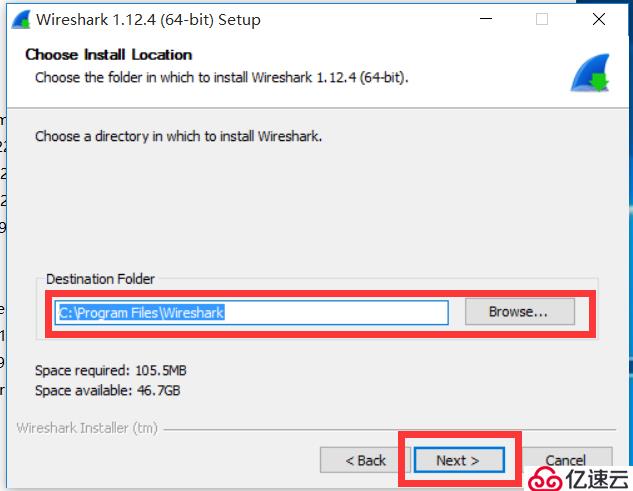 然后點擊下一步
然后點擊下一步
19.這里取消勾選安裝WinPcap選項,之前已經安裝過了,然后點擊安裝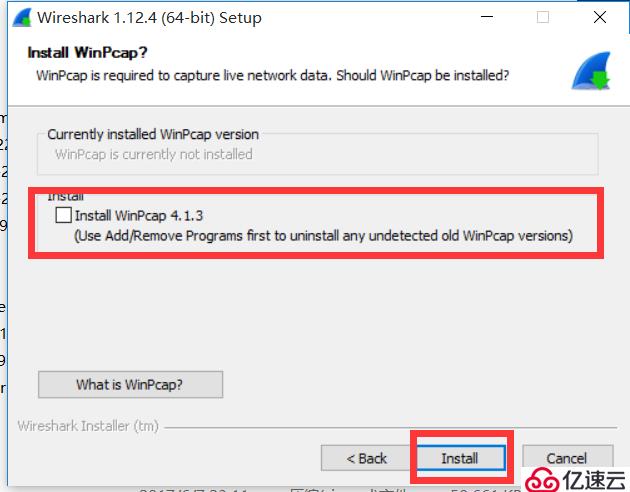
20.開始自動安裝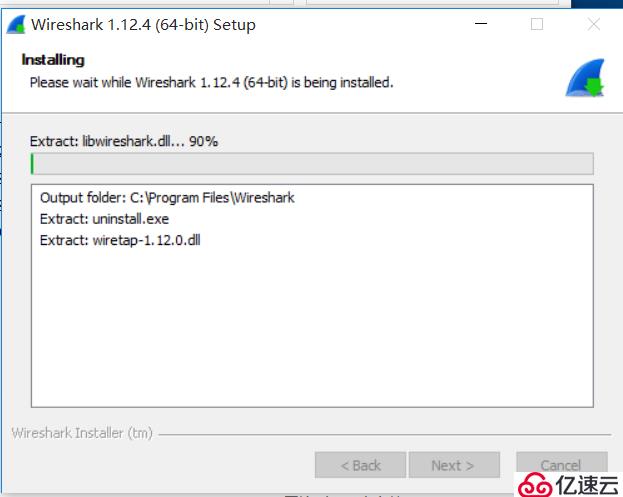 安裝完成,點擊下一步
安裝完成,點擊下一步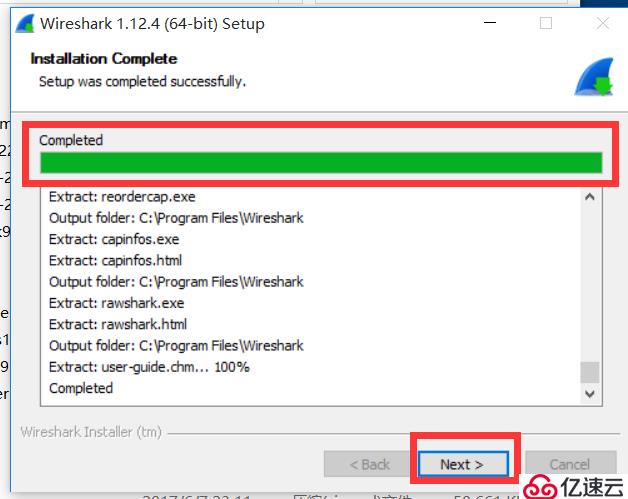
21.現在不運行,不勾選,點擊完成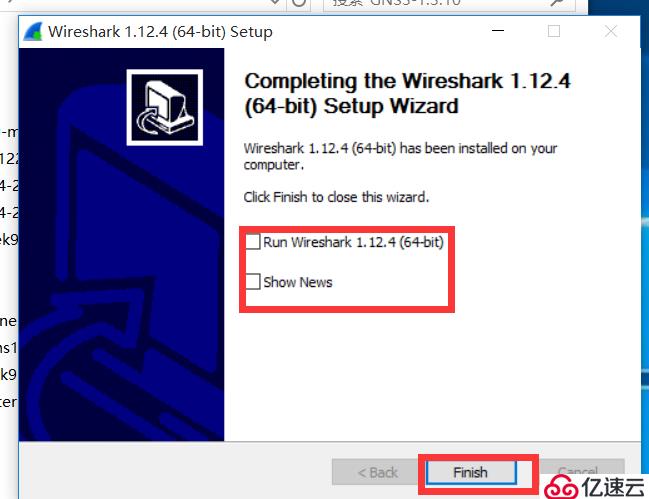 現在WireShark也已經安裝好了
現在WireShark也已經安裝好了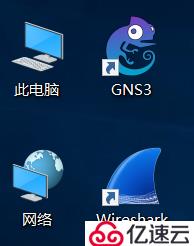
22.接下來安裝CRT,64位的系統用64的 點擊下一步
點擊下一步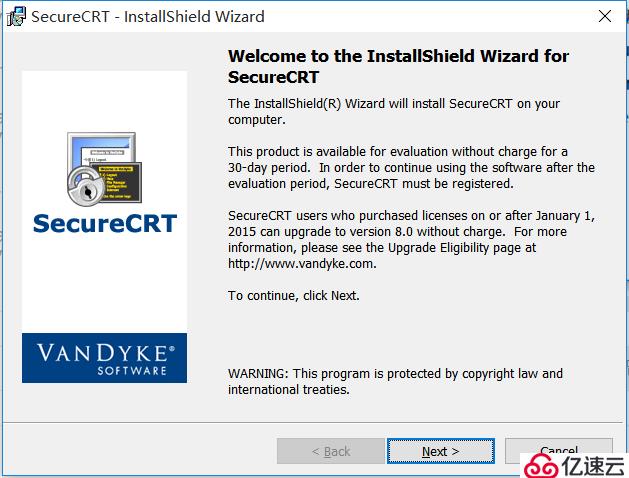 我同意
我同意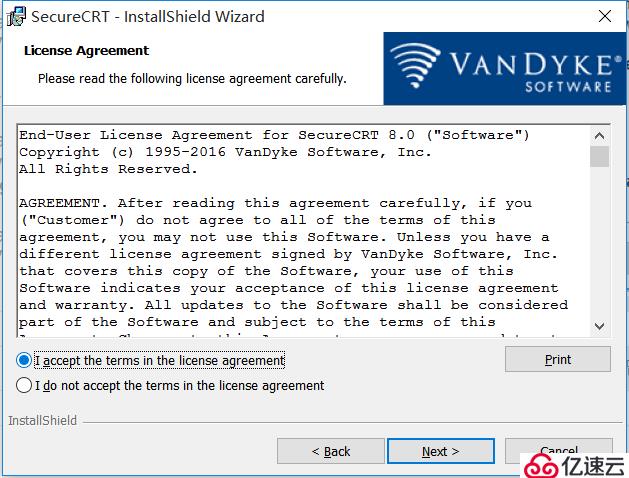 下一步
下一步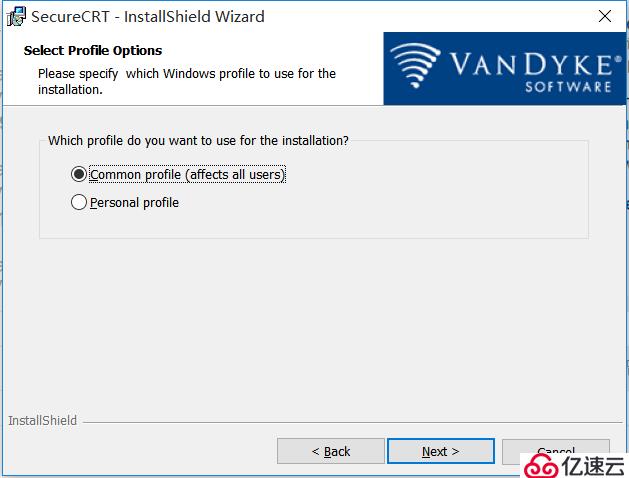 下一步
下一步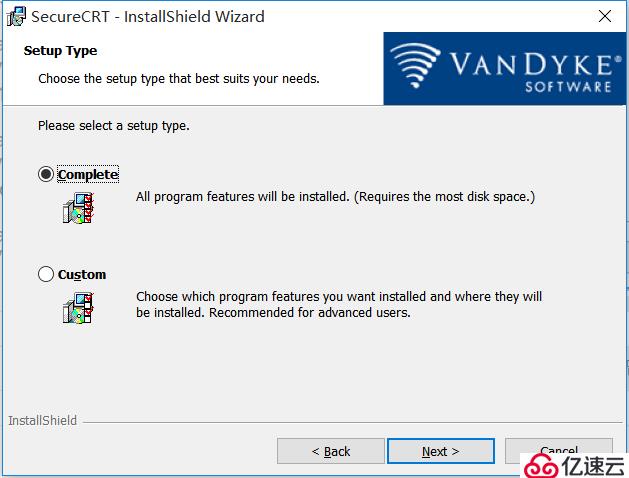 下一步
下一步 路徑不變,下一步
路徑不變,下一步 取消勾選,點擊完成
取消勾選,點擊完成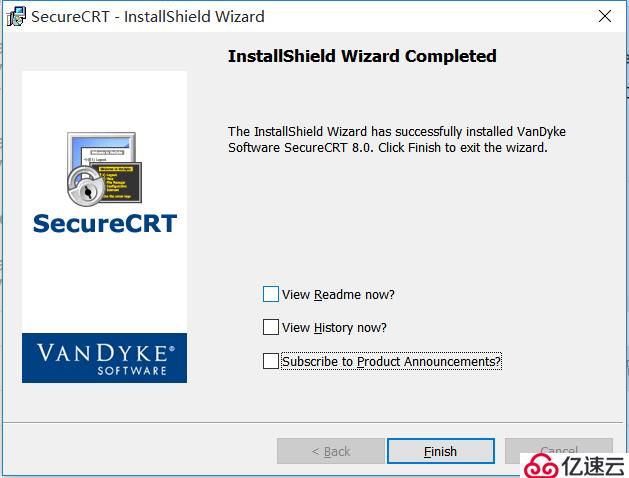 接下來開始破解
接下來開始破解
23.打開CRT軟件所在位置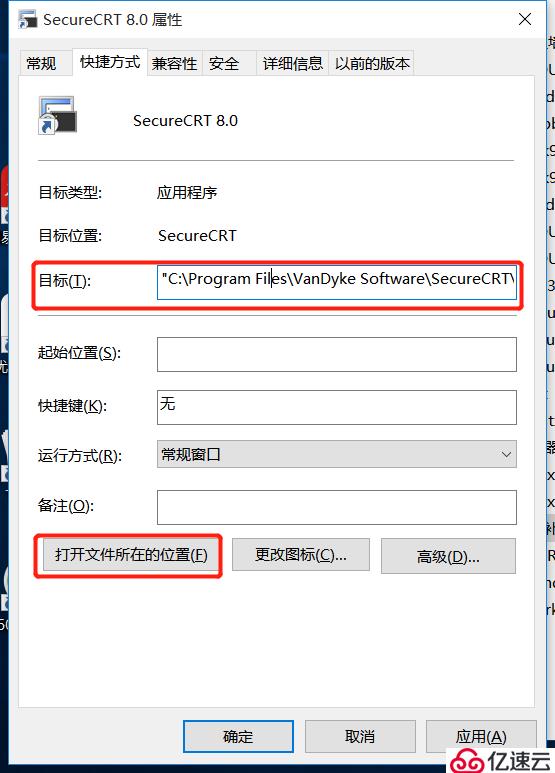 然后把破解文件復制到里面
然后把破解文件復制到里面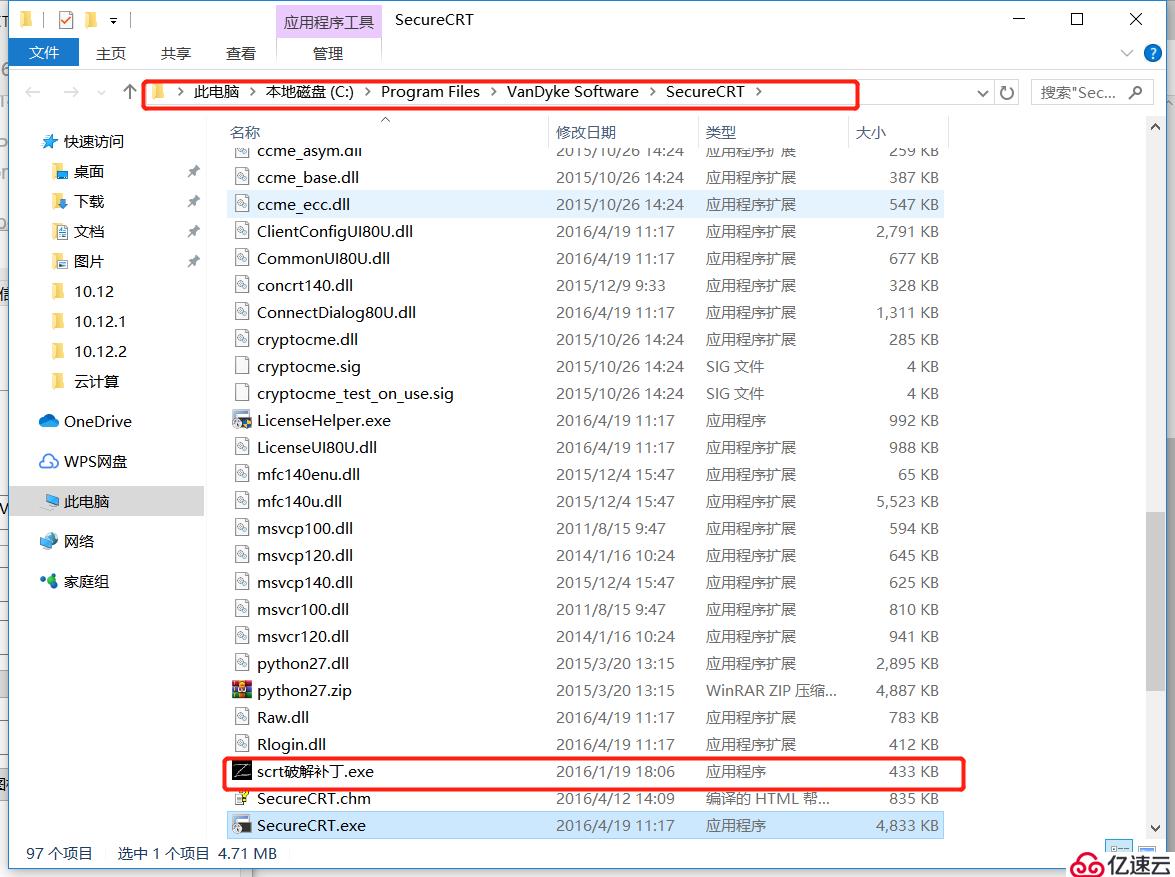 期間需要以管理員身份,點擊同意即可
期間需要以管理員身份,點擊同意即可
24.以管理員身份運行補丁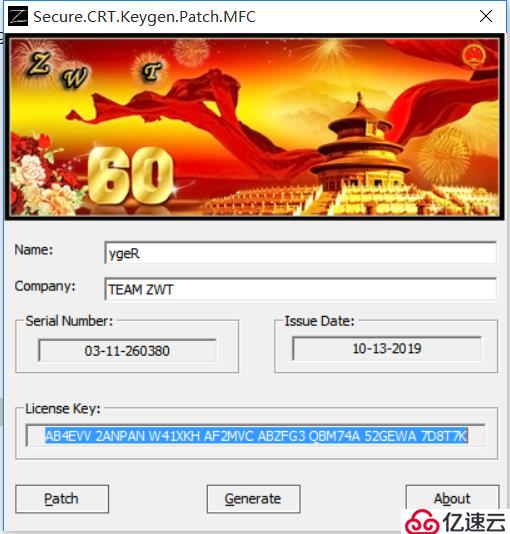
 第一步點擊Generate生成密鑰,Patch先點擊一次,得到以下界面
第一步點擊Generate生成密鑰,Patch先點擊一次,得到以下界面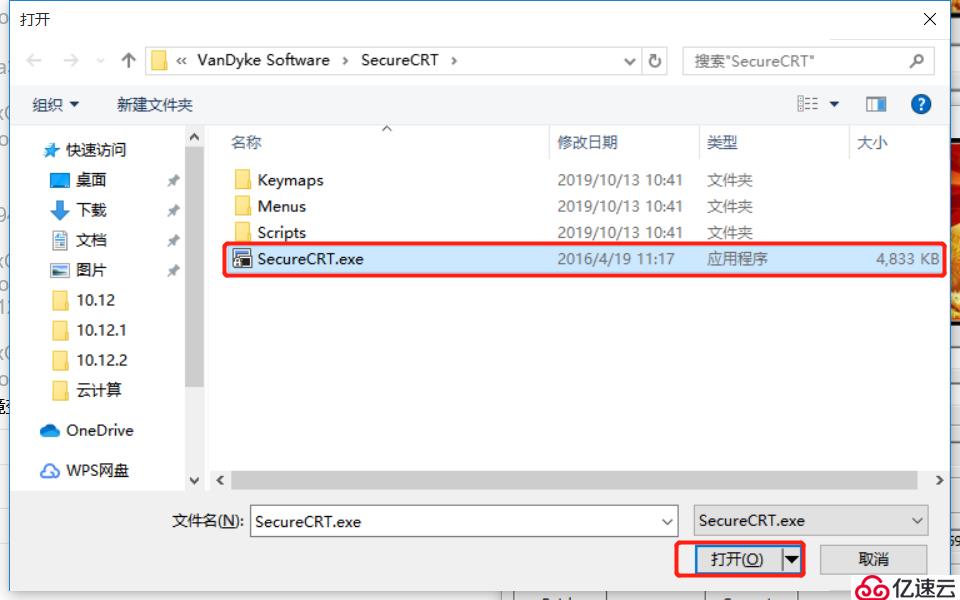
,選中crt,點擊打開,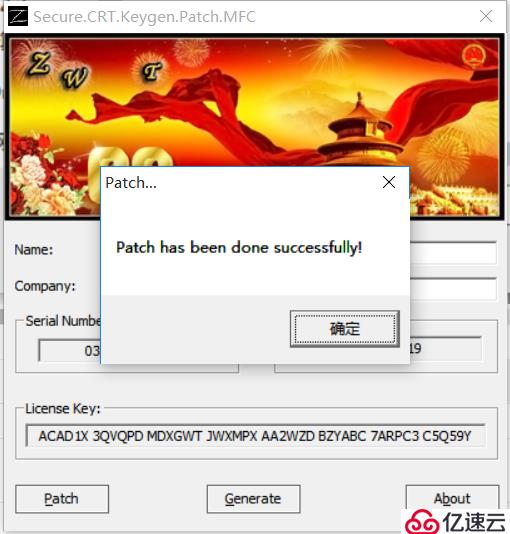 點擊確定,然后再點擊一次Patch
點擊確定,然后再點擊一次Patch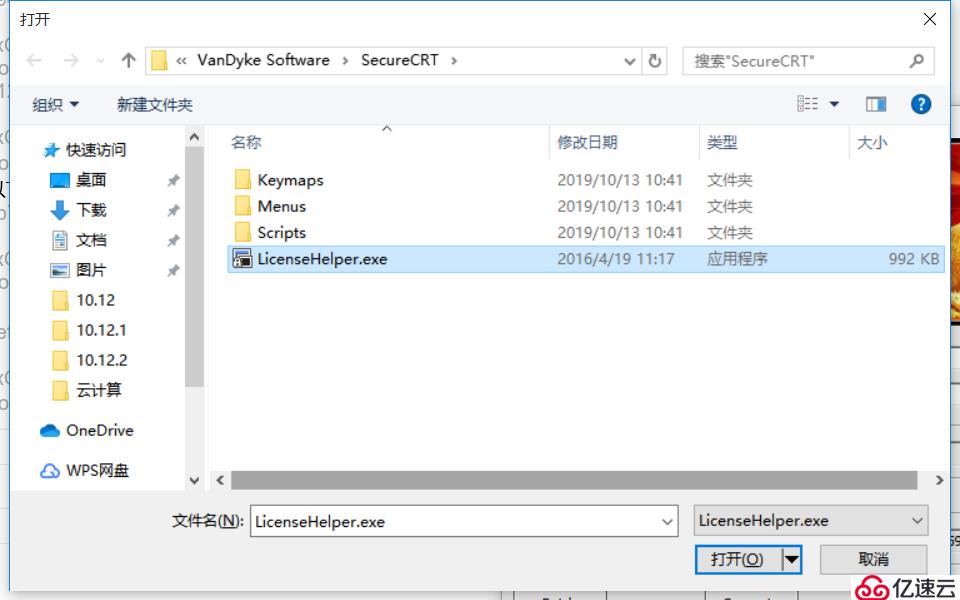 ,選中exe,打開
,選中exe,打開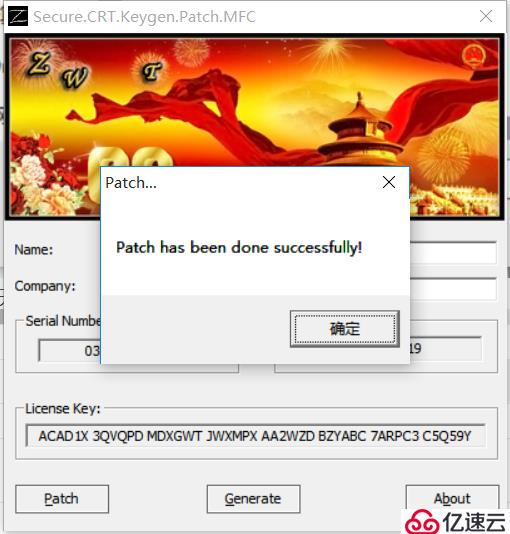 點擊確定,接下來打開桌面crt圖標
點擊確定,接下來打開桌面crt圖標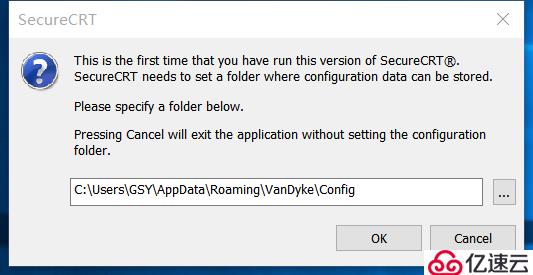 路徑保持不變,點擊確認,
路徑保持不變,點擊確認,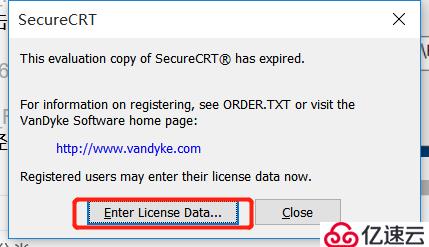 點擊enter選項
點擊enter選項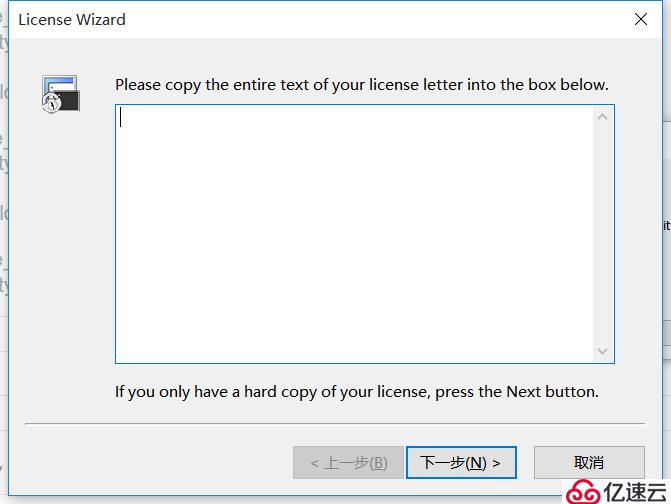 點擊下一步
點擊下一步 點擊enter
點擊enter 復制粘貼相應選項,點擊下一步
復制粘貼相應選項,點擊下一步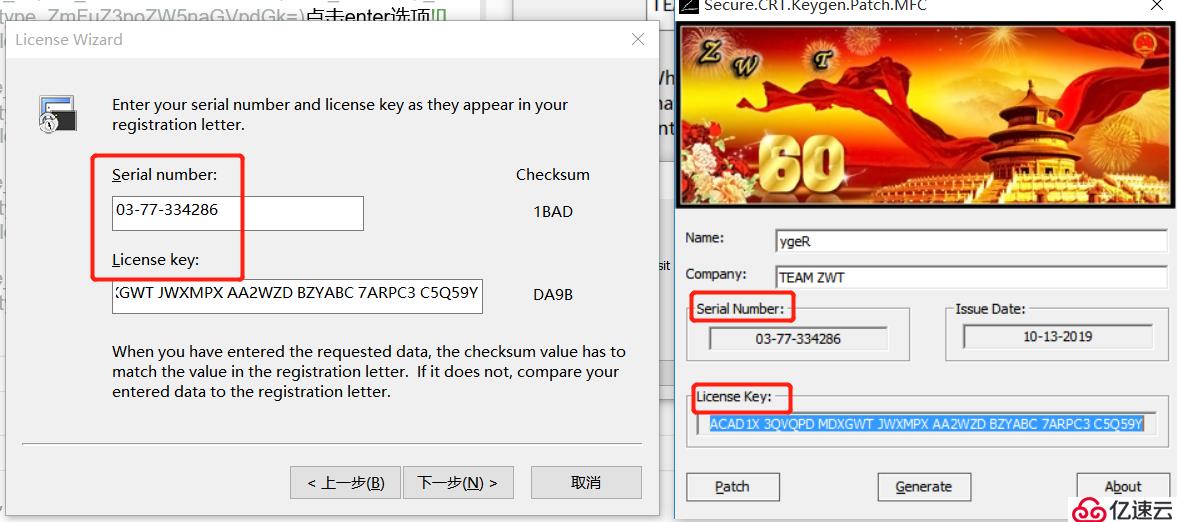 依舊復制粘貼,然后點擊下一步
依舊復制粘貼,然后點擊下一步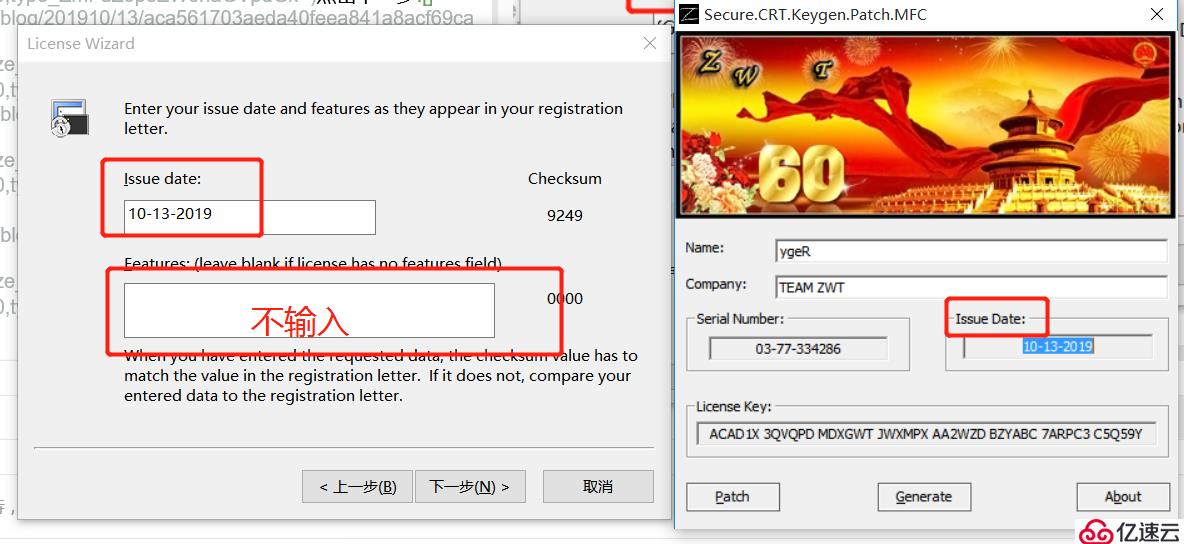 復制粘貼,點擊下一步
復制粘貼,點擊下一步 點擊完成
點擊完成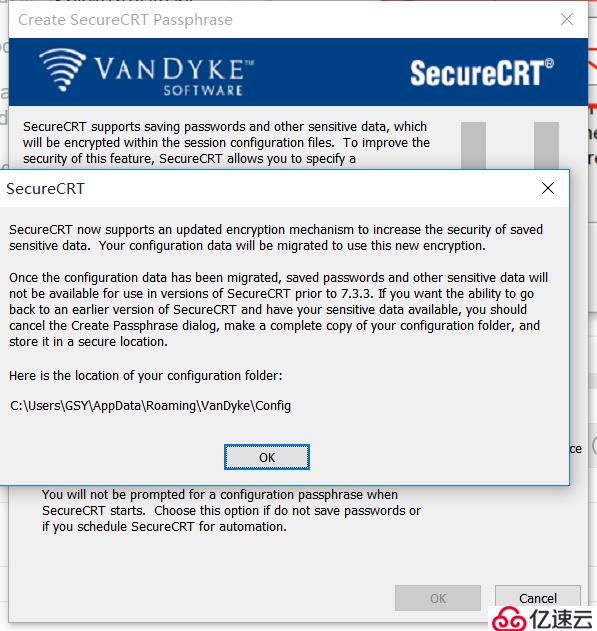 點擊OK
點擊OK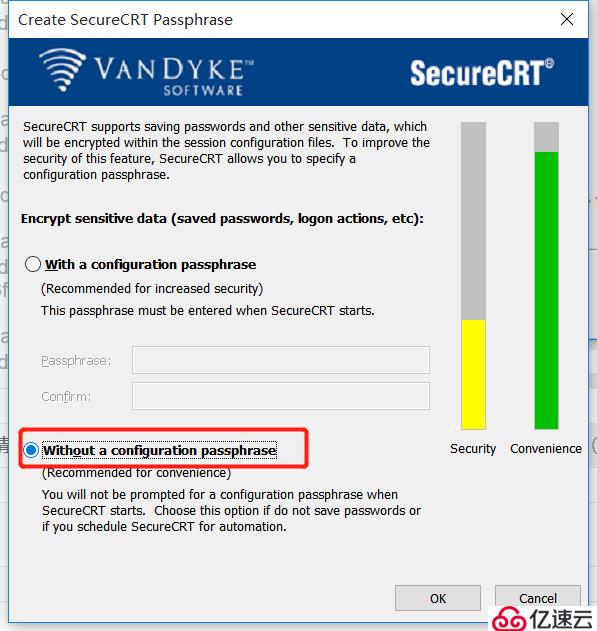 勾選第二個,點擊ok,CRT安裝結束
勾選第二個,點擊ok,CRT安裝結束
免責聲明:本站發布的內容(圖片、視頻和文字)以原創、轉載和分享為主,文章觀點不代表本網站立場,如果涉及侵權請聯系站長郵箱:is@yisu.com進行舉報,并提供相關證據,一經查實,將立刻刪除涉嫌侵權內容。